Padoms 1: Kas ir rastra grafika?
Padoms 1: Kas ir rastra grafika?
Rastra grafika Vai veids, kā izteikt attēlu taisnstūrveida matricās. Katra šādas matricas šūna ir krāsains punkts. Šāda režģa elementu sauc par pikseļu.

Instrukcijas
1
Rastra grafikas galvenais pielietojums -tas ir attēlu digitalizācija. Visi datora attēli tiek iegūti, izmantojot vektoru vai rastra grafiku. Modernās foto un videokameras uzreiz izveido rastra grafikas attēlus.
2
Attēlu datiem ir šādas īpašības: pikseļu skaits, krāsu dziļums (krāsu toņu skaits), krāsu telpa un izšķirtspēja.
3
Ir viena nopietna problēma, kas saistīta arizmantojot šo tehnoloģiju. Rastra grafikas attēli ir pietiekami lieli. Lai to atrisinātu, radās īpašas metodes šādu failu saspiešanai. Visi faili, kas iegūti pēc saspiešanas, ir sadalīti divos veidos. Pirmajā ir attēli, kas pēc kvalitātes nezaudē kvalitāti. Otrā tipa failu kvalitāte ļoti atšķiras no sākotnējās versijas.
4
Augstākais kvalitātes attēls ir raksturīgsformāts PNG. Šāda veida faili vienā pikseļā var saturēt līdz pat 48 bitiem informācijas. PNG formātā saglabātie attēli var saturēt vairāk nekā 280 triljonus dažādu krāsu toņu.
5
Visizplatītākais faila formātsMetode, kas iegūta ar bezzudumu kvalitātes saspiešanas metodi, ir BMP. Parādot BMP attēlu, var izmantot vairāk nekā 16 miljonus dažādu krāsu. Katrs pikselis satur līdz pat 24 bitiem informācijas.
6
Ir arī novecojis GIF rastra grafikas formāts. Šobrīd to izmanto tikai tāpēc, ka to var izmantot, lai izveidotu animācijas metodi.
7
Visbiežāk jūs varat redzēt JPEG failu formātu. To izstrādāja C-Cube Microsystems. Tās galvenais mērķis ir glabāt fotogrāfijas ar lielu krāsu dziļumu. JPEG formāta attēli plašsaziņas līdzekļos aizņem salīdzinoši maz vietas, kas to padara ļoti populāru.
Padoms 2: Rastra attēli un kā strādāt ar tiem
Studējot digitālo grafiku, viena no pirmajām tēmām ir tās veidi. Tie ietver vektoru un bitmap attēlus. Otrā atšķirīgā iezīme ir pikseļu struktūra.

Kādu attēlu sauc par bitmap
Bitmap attēli sastāv no mazākajiemkvadrātveida formas daļiņas, ko sauc par pikseļiem. Šie laukumi ir veidoti kā īpaša taisnstūra režģis. Rastra grafikas galvenie raksturlielumi ir augstums un platums pikseļos, kā arī bit-per-pixel vērtība. Pēdējā vērtība norāda, cik vienā krāsā var parādīties dažādas krāsas. Ja bitmap attēlu, balstoties uz krāsu modeli, RGB (sarkans zaļš zils), šajā gadījumā katrs pikselis būs veido trīs baitu minēto krāsu, un katrs no šiem baitu prasīs vērtību no 0 līdz 255. No kādas vērtības būs atkarīga no gala Krāsu. Šī tipa attēla kvalitāti nosaka tā izšķirtspēja un krāsu dziļums. Pirmais raksturlielums norāda, cik daudz attēla pikseļi ir koncentrēti, jo vairāk to skaita, jo lielāka ir grafikas izšķirtspēja. Krāsu dziļums norāda informācijas daudzumu, kuru satur katrs pikselis, jo augstāka ir šī vērtība, mīkstāka un patīkamāka attēla nokrāsa. Par bitmap grafika trūkums ir mērogošana: ar pieaugošo skaidrība tiek zaudēta, un, ja izšķirtspēja nav liela, var rasties atsevišķi pikseļi.Bitmap grafikas formāti
Faili ar rastra grafiku var būt atšķirīgipaplašināšanu, viņi izmanto dažādas metodes failu kompresijas un optimizāciju kvalitāti, atkarībā no vēlamā punktu rezultata.Prostoy BMP attēla formātu sākotnēji iebūvēts Windows operētājsistēmu, tas nav saspiest failus, lai to lielums bieži vien pietiek bolshoy.Grafika GIF formāts ir mazs krāsu dziļums ir vienāds ar 8 bitiem. Šādi attēli parasti ir mazi un ļauj izmantot pārredzamu fonu, kas ir ērti lietojams tīmekļa lapās. Taču tā nav piemērota grafikas JPG fotografiy.Format dziļumā 24 bitu izmanto attēla kompresijas algoritms ar kvalitātes zudumu. Tas ir liels, lai fotogrāfijas, jo atbalsta miljoniem krāsu, bet katru reizi, kad saglabājat to pašu attēlu, tas zaudē kvalitāti, bet šajā gadījumā ir neliels razmer.Fayly PNG veida darbu ar kompresijas algoritmu, nezaudējot kvalitāti, kas ietaupa no trūkuma, tāpat kā JPEG. Šādu attēlu dziļums sasniedz 64 bitus, kā rezultātā ir iespējams pārsūtīt vairākas krāsas, kas vienādas ar 16 miljoniem. Papildu priekšrocība vektoru grafikas ir izmantot šo formātā prozrachnosti.TIFF ir formāts, kas tika izmantoti, lai PNG izskatu, bet gan tāpēc, ka tās daudzās variācijas un trūkst vienotas platformas apstrādei, tā ir pārtraukta. TIFF var saspiest attēlu gan ar kvalitātes zudumu, gan bez tā.Padoms 3: Kas ir vektorgrafika?
Vektorgrafika ir viens no veidiem, kā attēlot grafisko informāciju datorsistēmās, kas ir vismodernākā salīdzinājumā ar rastra attēlu.
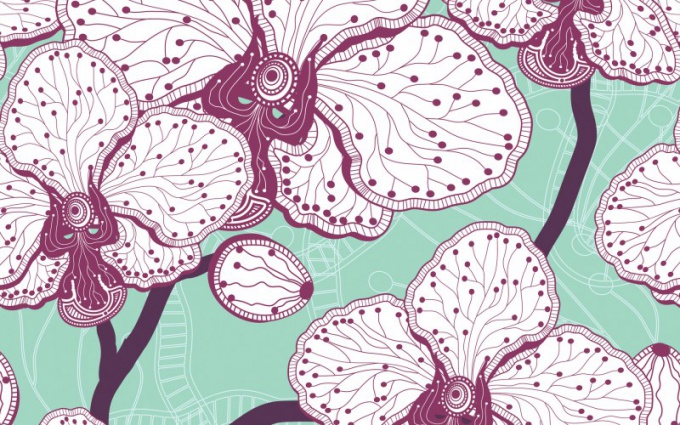
Jums būs nepieciešams
- Dators ar interneta pieslēgumu.
Instrukcijas
1
Tēla veidošanas principi caurvektorgrafika ļauj attēlot objektus, izmantojot dažas elementāras ģeometriskās formas. Līdzīgi skaitļi var būt punkti, līnijas, splaini un daudzstūri. Tas nozīmē, ka grafiskais attēls, kas veidots pēc vektorgrafikas principiem, ir matemātisko funkciju kopums, kas ir pilnīgi pretējs rastra grafikai, kur attēls sastāv no pikseļu (pikseļu) kopas, kas veido matricu.
2
Datorsistēmās abivektoru attēlus un rastru. Tādēļ, lai pārveidotu vienu formātu uz citu, tiek izmantoti speciālie pārveidotāji (gan programmatūra, gan aparatūra, pamatojoties uz videokartes iespējām).
3
Vienkāršu attēlu konstruēšanas princips ir interesantsvektoru formātā, piemēram, aplis. No matemātikas viedokļa, lai izveidotu loku, jums jāzina tikai apļa centra atrašanās vieta, rādiusa vērtība, kā arī divas krāsas: aizpildiet formu un kontūru. Tāpat ir nepieciešama informācija par loku kontūras biezumu. Šie parametri tiek izmantoti, veidojot attēlu vektora formā.
4
Vektorgrafikā ir acīmredzamas priekšrocībassalīdzinājumā ar rastru. Informācija, kas vajadzīga, lai izveidotu vektora attēlu, nav atkarīga no tā lieluma. Tas nozīmē, ka nav svarīgi, cik liels ir aplis, galvenais ir zināt rādiusa vērtību. Tas ļauj aprakstīt jebkura mēroga objektu, izmantojot minimāla izmēra failu.
5
Vēl viena svarīga vektora attēla kvalitātekuru dēļ viņš arvien vairāk dod priekšroku, ir kvalitātes neatkarība no tādām manipulācijām kā mērogošana, rotācija, kustība utt. Tādēļ kļūst iespējams strādāt ar grafiku daudz drošāk, nedomājot par kvalitātes pasliktināšanos vienā vai tajā pašā procedūrā.
6
Tomēr ir arī attēlojuma vektorsto trūkumi. Piemēram, ne katru objektu var viegli attēlot vektoru formātā. Sarežģītāka objekts, ir jāizmanto lielāks skaits līknes, un līdz ar to aizņem vairāk atmiņas daudzumu patērē uzglabāšanu šādiem attēliem, kā arī tās nodalījumu.
7
Ir arī vērts atzīmēt, ka pilnvērtīgs tulkojumsbitmap attēls vektorā nepastāv. Izsekošana nenodrošina pilnīgu attēla kvalitātes saglabāšanu, kā arī prasa ievērojamu apstrādes jaudu.
4. ieteikums: kā saspiest fotogrāfijas bez Photoshop
Ļaujiet Adobe Photoshop - tas ir neaizstājamsinstruments darbam ar rastra grafiku, bet, risinot problēmas, piemēram, saspiežot attēlus, jūs varat iztikt bez tā. Šajā gadījumā izmantojiet programmu ACDSee.

Jums būs nepieciešams
- - ACDSee Pro 4 programmatūra
Instrukcijas
1
Ja jums ir nepieciešams oriģināls,vispirms izveidojiet attēla kopiju, kuras izmērs jūs saspiežat. Palaidiet ACDSee un noklikšķiniet uz File (Fails), kas atrodas galvenās izvēlnes kreisajā pusē un pēc tam Open (vai izmantojiet Ctrl + O), atlasiet vajadzīgo foto un noklikšķiniet uz "Atvērt". Kopā ar vēlamo fotoattēlu tajā esošie attēli, kas atrodas tajā pašā mapē, tiks parādīti darbvirsmā, taču tas jums nekaitēs.
2
Sākumā, jums ir Pārvaldīt cilni (režīmsšķirošana), bet jums jāpārvietojas uz cilni Skats (skata režīms). To var izdarīt vairākos veidos. Pirmkārt, noklikšķinot uz peles kreisās pogas, atlasiet vajadzīgo foto un noklikšķiniet uz cilnes Skats (tas atrodas programmas augšējā labajā stūrī). Otrais ir dubultklikšķi uz vēlamā fotoattēla.
3
Lai atvērtu formāta rediģēšanas izvēlniattēlu, noklikšķiniet uz Rīki, pēc tam Pārveidot un Konvertēt faila formātu. Vienkāršāka iespēja ir izmantot īsinājumtaustiņu Ctrl + F. Atveras logs Batch Convert File Format.
4
Cilnē Format ir formātu saraksts. Atlasiet JPEG un nospiediet pogu "Format settings", kas atrodas saraksta labajā pusē. Tiek atvērts JPEG opciju logs. Mūs interesē attēla kvalitātes slīdnis, kas atrodas pašā loga augšējā daļā. Lai to saspiestu, velciet slīdni pa kreisi līdz vajadzīgajam attālumam un noklikšķiniet uz Labi.
5
Jūs atgriezīsities izvēlnē Partijas konvertēšanaFormāts. Noklikšķiniet uz "Tālāk", pēc tam atkal "Nākamais" un Sākt konvertēšanu. Tiks parādīts logs, kas brīdinās jūs, ka vēlaties pārrakstīt esošu failu, noklikšķiniet uz Jā, un pēc tam noklikšķiniet uz Pabeigt. Faila lielums ir mainīts.
6
Lai izietu no programmas, noklikšķiniet uz izvēlnes elementa File> Exit vai izmantojiet īsinājumtaustiņu Ctrl + W.







